直方体を作成する
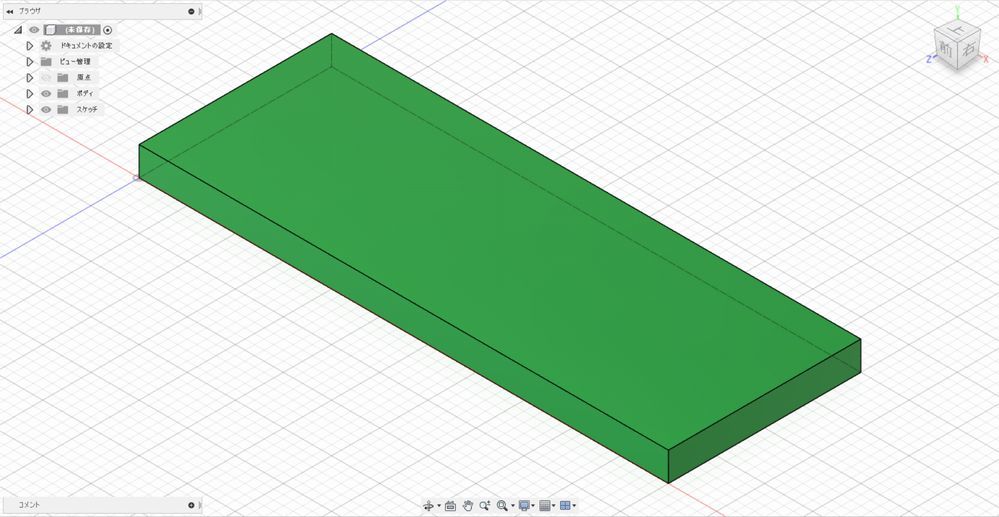
まず最初に、25mm×50mmの長方形を描き、「押し出し」で3mm盛り上げて、直方体を作成します。
オフセット平面を指定する
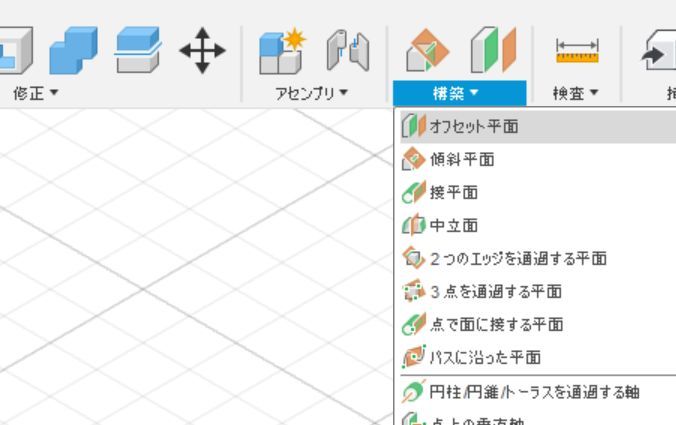
土台となる直方体に対して、直角な面をオフセット面として設定します。
オフセット面を指定する

オレンジで3つの面が表示されるので、垂直に立てるためのオフセット面を指定します。この図で灰色の面です。
オフセット面の位置を確認する
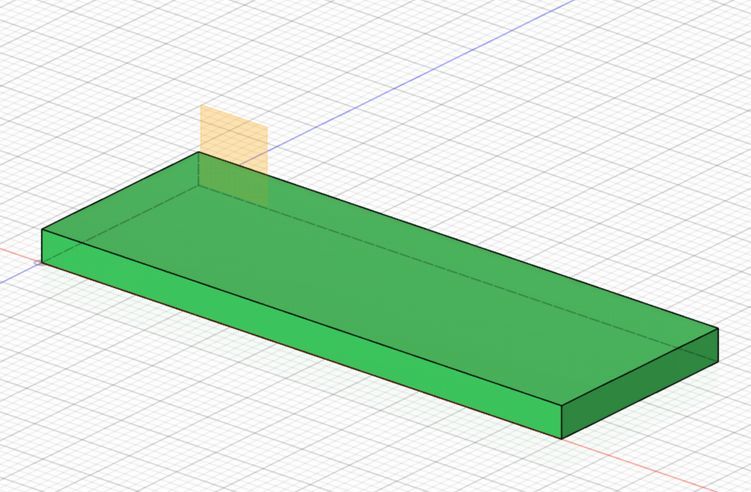
ここでは直方体の背面にオフセット面を指定しています。この位置は直方体をどこから開始するかにもよりますので、もしずれているようならば、さらにこの角度の面でのオフセットを指定する必要があります。後々容易にするためには、最初の図形は座標減点から開始することをお勧めします。
文字「七夕」を記入する
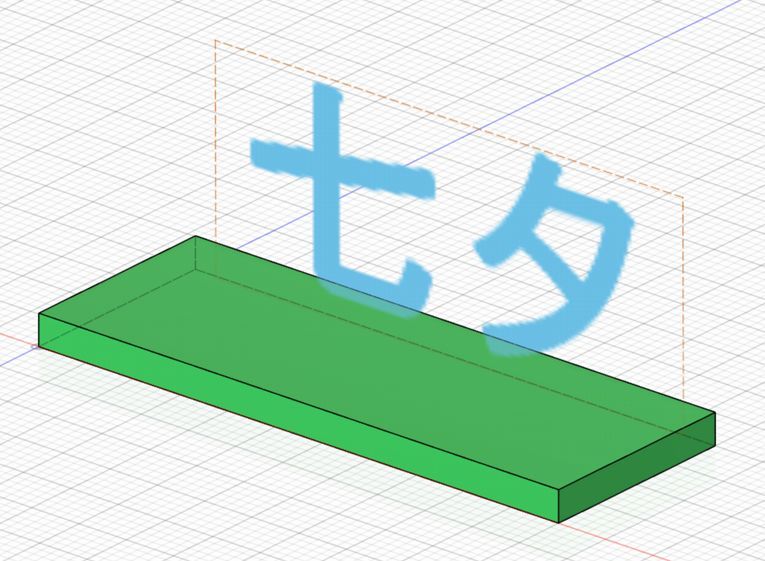
「作成」→「テキスト」で文字入力を行います。まず入力したい文字が正面から見える面にて、文字を入力する範囲を長方形を点線で囲みます。このとき、文字が直方体から浮いているのではなく、いくらか接触するようにします。この「七夕」は文字が一つにつながっていますが、分離している文字の場合には、裏に小さな長方形を描いて、3mm程度押し出して、貼り付けるなどの小技が必要になります。
文字を押し出す
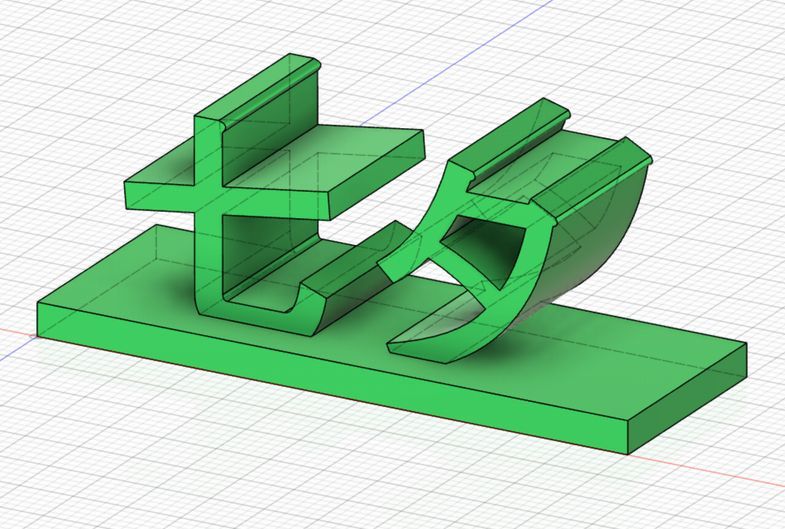
文字をここでは15mm押し出しました。
「面取り」で土台をカットする
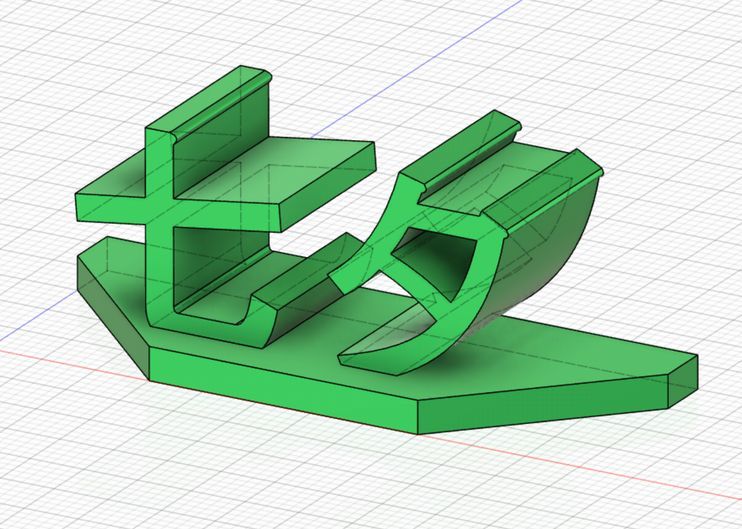
直方体のままでもよいのですが、デザイン性及び材料の節約の観点から、面取りで全面をいくらか落としました。
STLファイルを共有させていただきます。
STLファイルからGコードファイルへ
STLファイルからGコードファイルでは、curaなどのスライサーソフトで変換してください。なお、積層の順番を考えて、配置します。
https://ultimaker.com/ja/software/ultimaker-cura
3Dプリントする
Gコードファイルを読み込んで、3Dプリントを行う。
出力中の様子
出力後の様子
ここではラフトを使用しているので、剥がしてから使用します。
完成品
ほかの例
このオフセットを覚えてしまえば、他の文字にすれば、さまざまなものをモデリングできます。